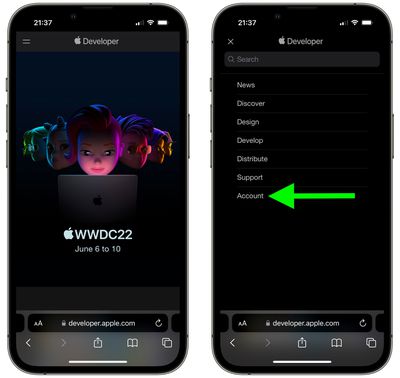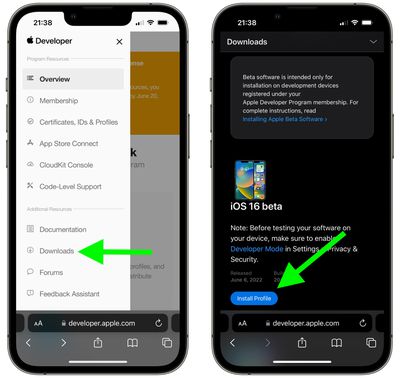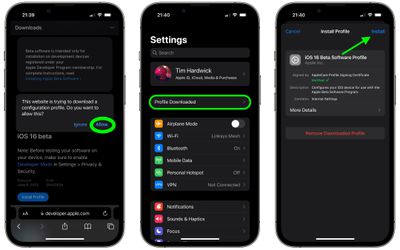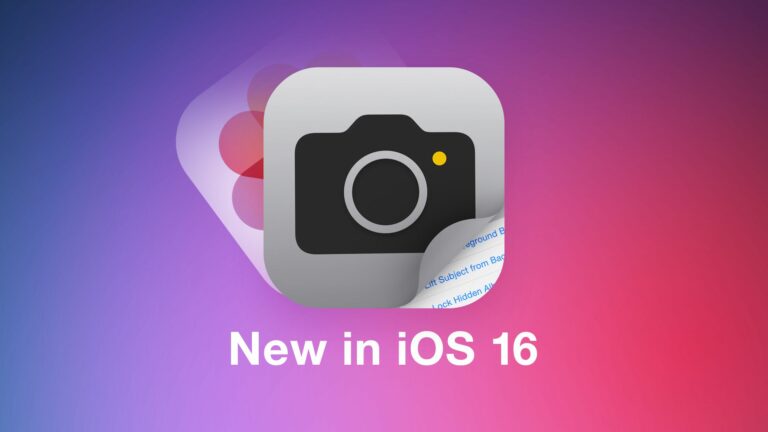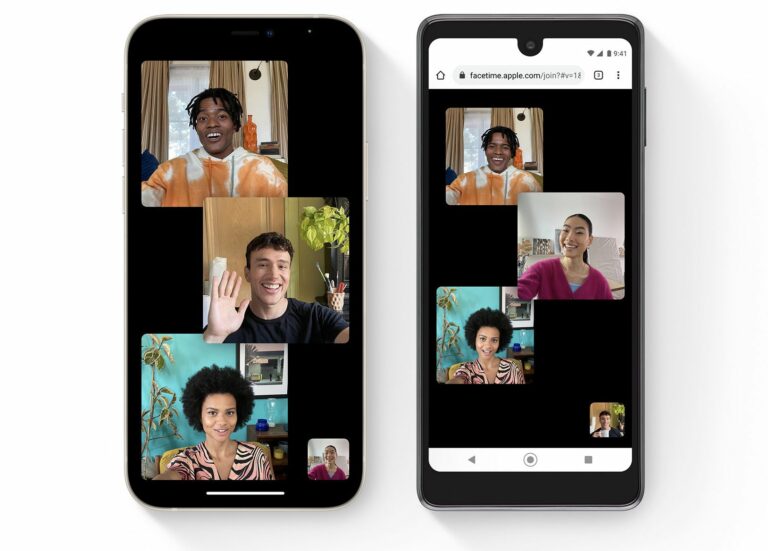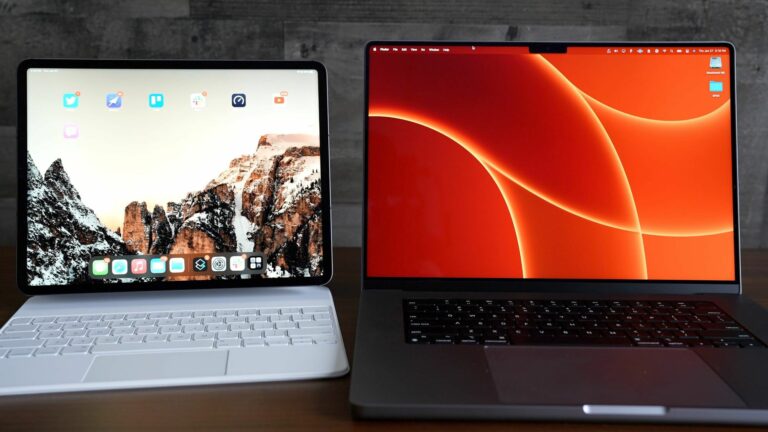Как установить бета-версию iOS 16 и iPadOS 16
Если вы хотите опробовать новые функции и улучшения в iOS 16 и iPadOS 16, вы можете протестировать бета-версии программного обеспечения уже сегодня. Продолжайте читать, чтобы узнать, как загрузить и установить его на свое устройство.

В iOS 16 и iPadOS 16 Apple представляет несколько новых функций и улучшений, в том числе обновленный экран блокировки, функции редактирования и отмены для сообщений, новые функции SharePlay, обновленную систему многозадачности для iPad и многое другое.
Когда Apple анонсировала iOS 16 и iPadOS 16, она также сразу же сделала бета-версии для разработчиков доступными для тестирования на iPhone и iPad. По своей природе бета-версия является предварительным выпуском программного обеспечения, поэтому настоятельно рекомендуется установить программное обеспечение на дополнительное устройство. Стабильность бета-версии программного обеспечения не может быть гарантирована, так как оно часто содержит ошибки и проблемы, которые еще предстоит устранить, поэтому не рекомендуется устанавливать его на ваше повседневное устройство.
Совместима ли iOS 16/iPadOS 16 с моим устройством?
Список совместимых устройств Apple подтверждает, что iOS 16 совместима со всеми этими iPhone:
- айфон 11
- Айфон 11 Про
- Айфон 11 Про Макс
- iPhone XS
- iPhone XS Макс
- iPhoneXR
- iPhone X
- iPhone 8 и iPhone 8 Plus
Новая версия iPadOS также совместима с целым рядом старых устройств:
- Все плюсы iPad
- iPad (7-го поколения)
- iPad (6-го поколения)
- iPad (5-го поколения)
- айпад мини 5
- iPad Air (3-го поколения)
Сначала сделайте резервную копию своего iPhone или iPad
Установка бета-версии iOS 16 или iPadOS 16 не должна занимать более одного часа, но перед этим обязательно создайте резервную копию содержимого и настроек вашего устройства. В следующих пошаговых инструкциях объясняется, как сделать резервную копию iPhone в macOS Catalina.
- Подключите свой iPhone, iPad или iPod touch к вашему Mac с помощью прилагаемого кабеля.
- Откройте Искатель окно, щелкнув значок Finder в Dock.
- Щелкните имя своего устройства iOS на боковой панели.

- Если вы впервые подключаете свое устройство к Mac, нажмите Доверять в окне Finder.

- Нажмите Доверять на вашем устройстве при появлении запроса, затем введите свой пароль для подтверждения.
- На вкладке «Общие» щелкните кружок рядом с надписью Сделайте резервную копию всех данных на вашем [iPhone/iPad/iPod touch] на этот Mac.
- Если вы не хотите создавать зашифрованную резервную копию или уже настроили зашифрованные резервные копии, щелкните Резервное копирование сейчас в нижней части вкладки Общие.

Когда резервное копирование завершено, вы можете найти дату и время последнего резервного копирования на вкладке «Общие», чуть выше кнопки «Управление резервными копиями».
Как установить бета-версии iOS 16 и iPadOS 16 для разработчиков
Чтобы загрузить и установить бета-версию iOS 16 для разработчиков, вам необходимо иметь учетную запись разработчика, которая является платной. Если у вас его еще нет, вы можете подпишите здесь.
- На вашем iPhone или iPad перейдите к Веб-сайт регистрации в программе Apple для разработчиков.
- Коснитесь значка с двумя линиями в верхнем левом углу страницы и выберите Счет чтобы войти.

- После входа снова коснитесь двухстрочного значка и выберите Загрузки.
- Проведите вниз и коснитесь Установить профиль в бета-версии iOS 16 или бета-версии iPadOS 16.

- Нажмите Разрешать чтобы загрузить профиль, затем коснитесь Закрывать.
- Запустить Настройки приложение на устройстве iOS и коснитесь Профиль загруженкоторый должен появиться под вашим баннером Apple ID.
- Нажмите Установить в правом верхнем углу экрана.

- Введите пароль.
- Нажмите Установить в правом верхнем углу, чтобы принять текст согласия, затем коснитесь Установить снова, когда будет предложено.
- Нажмите Сделанныйзатем коснитесь Общий в верхнем левом углу экрана.
- Нажмите Обновление программного обеспечения.
- Нажмите Загрузить и установить.
- Нажмите Установить сейчас.
Размер обновления составляет около 5 ГБ, поэтому вам придется подождать некоторое время, пока оно загрузится, но как только это произойдет, ваше устройство перезагрузится и автоматически установит iOS 16 или iPadOS 16.
Если вы столкнетесь с какими-либо проблемами при установке общедоступной бета-версии iOS 16 или iPadOS 16, это может помочь очистить все предыдущие профили, сохраняющиеся на вашем устройстве. Вы можете найти их в приложении «Настройки» в разделе Общие -> Профиль.